הגדר תפוגה של סיסמה כדי לאבטח את חשבונך
- עם העלייה באיומי אבטחת סייבר, הכרחי שתגן על הנתונים והמידע שלך.
- תפוגת סיסמה היא תכונת אבטחה חשובה במערכות ההפעלה של Windows המסייעת לך למנוע גישה לא מורשית למחשב האישי שלך.
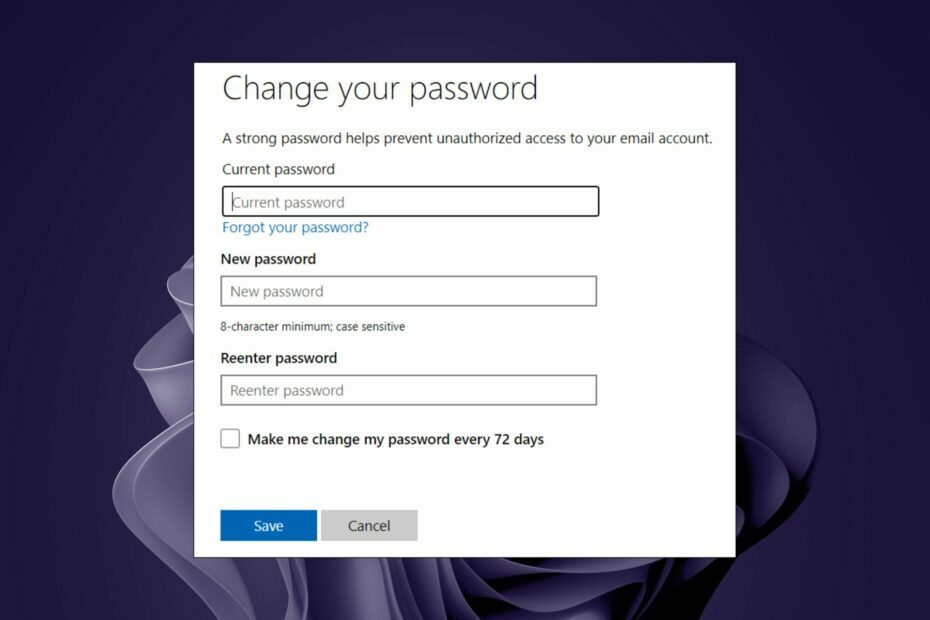
איקסהתקן על ידי לחיצה על הורד את הקובץ
כלי זה מתקן שגיאות מחשב נפוצות על ידי החלפת קבצי המערכת הבעייתיים בגרסאות העבודה הראשוניות. זה גם מרחיק אותך משגיאות מערכת, BSoDs, ומתקן נזקים שנגרמו על ידי תוכנות זדוניות ווירוסים. תקן בעיות במחשב והסר נזק לווירוסים כעת ב-3 שלבים פשוטים:
- הורד והתקן את Fortect במחשב האישי שלך.
- הפעל את הכלי ו התחל לסרוק כדי למצוא קבצים שבורים שגורמים לבעיות.
- לחץ לחיצה ימנית על התחל תיקון כדי לתקן בעיות המשפיעות על האבטחה והביצועים של המחשב שלך.
- Fortect הורד על ידי 0 הקוראים החודש.
תפוגת סיסמה היא תכונה המאפשרת למשתמשים להגדיר סיסמה שתשתנה אוטומטית מדי כמה זמן. הסיבה לכך היא שרוב האנשים שוכחים את הסיסמאות שלהם או אינם בטוחים במה הם משתמשים במשך זמן רב.
כדי למנוע גישה לא מורשית לחשבונות שלך, עליך באופן קבוע לשנות את הסיסמה ואת שם המשתמש שלך
. כמו כן, מומלץ לאפשר תפוגת סיסמה ב- Windows 11 לאבטחה נוספת. אם אינך יודע כיצד לעשות זאת, מאמר זה יהיה שימושי כדי להראות לך כיצד להפעיל/להשבית את תפוגת הסיסמה.מדוע עלי להגדיר תפוגת סיסמה ב-Windows 11?
אתה כבר יודע שהחזקת סיסמאות בחשבונות שלך היא אמצעי אבטחה כדי לשמור על הקבצים שלך מגורמים לא מורשים. עם זאת, אם אתה משתמש בסיסמה שלך יותר מדי זמן, מישהו יכול להבין אותה ולהיכנס למחשב האישי שלך.
הגדרת תפוגת סיסמה ב-Windows 11 יכולה לעזור לשפר את אבטחת המחשב שלך. על ידי מתן הגבלת זמן לסיסמה שהגדרת, תוכל למנוע ממשתמשים לא רצויים לגשת למחשב שלך.
סיבות אחרות כוללות את הדברים הבאים:
- מנע שינויים לא מורשים - תפוגת סיסמה עוזרת למנוע שינויים לא רצויים בהגדרות המערכת או בנתונים האישיים שלך על ידי משתמשים לא מורשים שניגשו למחשב.
- מגן על המחשב שלך מפני האקרים - אם אתה משתמש בסיסמה מורכבת עבור המחשב האישי שלך ולא משנה אותה באופן קבוע, אז יש א אפשרות שהסיסמה שלך תיפגע על ידי האקרים, במיוחד כאשר חשבון המשתמש שלך יפוג.
- שמור על פרטיותך - הגדרת תפוגת סיסמה תאלץ משתמשים לשנות את הסיסמאות שלהם בתדירות גבוהה יותר ותקשה על פיצוחה. זה מועיל במיוחד לכל מי שמשתמש באותה סיסמה במספר חשבונות.
כיצד אוכל למנוע מסיסמת Microsoft שלי לפוג?
לפני שתמשיך לשלבים הבאים, ודא שהבאים נמצאים בבדיקה:
- ראשית, ודא שאתה משתמש ב- הגרסה הרשמית של Windows.
- ודא שהעותק שלך של Windows הופעל ושיש לך רישיון תקף.
- ודא שאין לך א חשבון משתמש מושבת והוא מתפקד כמו שצריך.
1. השתמש באתר האינטרנט של מיקרוסופט
- נווט לדפדפן שלך והיכנס ל- עמוד האבטחה של מיקרוסופט.
- לחץ על אבטחת סיסמאות והזן את אישורי הכניסה הנוכחיים שלך.
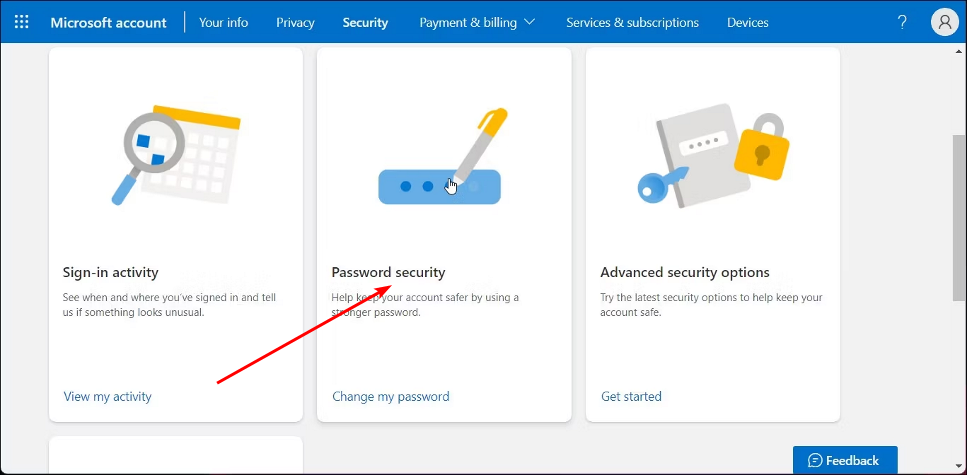
- הקלד את הסיסמה החדשה שלך והזן מחדש כדי לאשר.
- לאחר מכן, סמן את התיבה גרום לי לשנות את הסיסמה שלי כל 72 ימים, ואז הכה להציל.
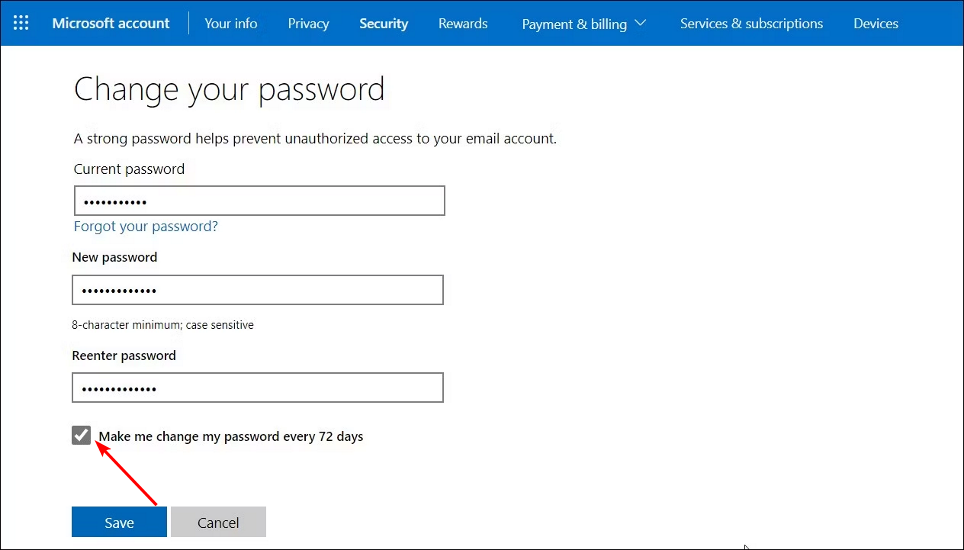
- כדי להשבית את תפוגת הסיסמה, בצע את שלבים 1 עד 4, אך הפעם, הקפד לבטל את הסימון של גרום לי לשנות את הסיסמה שלי כל 72 ימים אפשרות לפני השמירה.
טיפ מומחה:
ממומן
קשה להתמודד עם כמה בעיות במחשב, במיוחד כשמדובר בקבצי מערכת ומאגרים חסרים או פגומים של Windows שלך.
הקפידו להשתמש בכלי ייעודי, כגון Fortect, אשר יסרוק ויחליף את הקבצים השבורים שלך בגרסאות הטריות שלהם מהמאגר שלו.
שים לב ששיטה זו תעבוד רק עבור משתמשים עם חשבונות Microsoft פעילים במכשירי Windows שלהם. אם אתה משתמש בחשבון מקומי, המשך לשתי השיטות הבאות.
2. השתמש בניהול מחשב
- לחץ על לחפש סמל, הקלד lusrmgr.msc בשורת החיפוש ולחץ לִפְתוֹחַ.
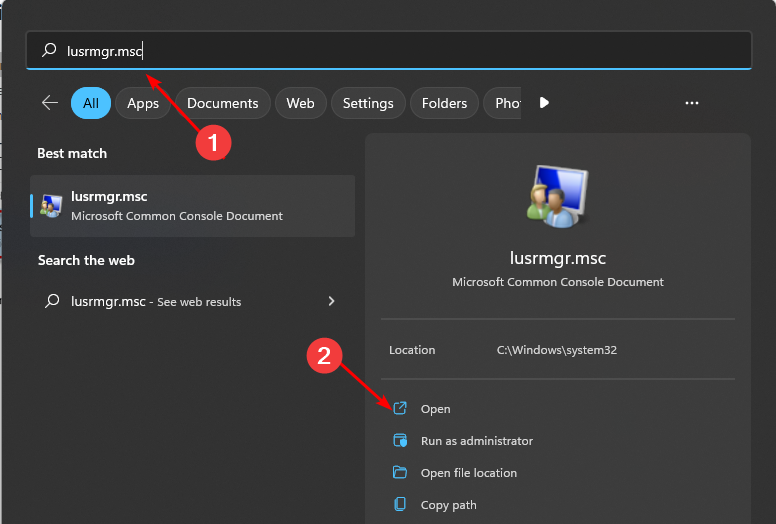
- לחץ על משתמשים בחלונית השמאלית.
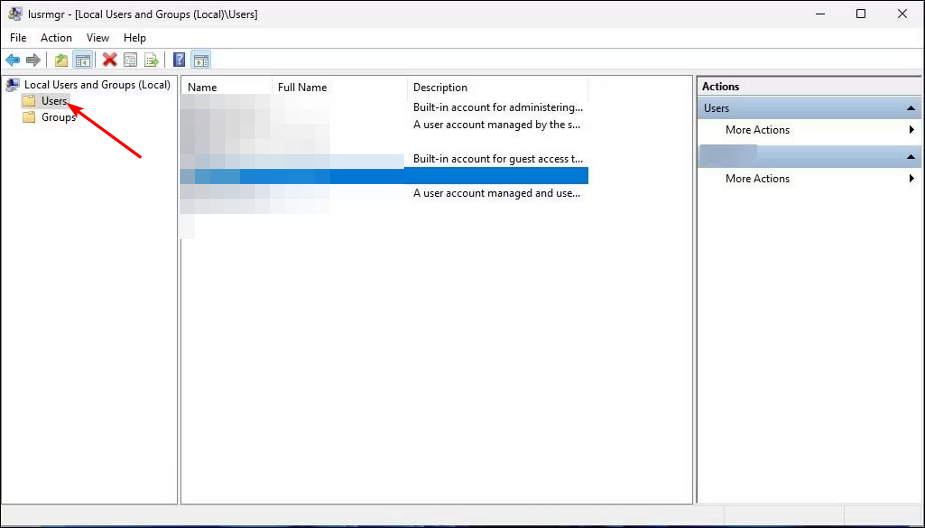
- מתחת למשתמשים הרשומים, לחץ פעמיים על שלך ובטל את הסימון בתיבה הסיסמה לעולם לא תפוג כדי לאפשר תפוגת סיסמה, ולאחר מכן לחץ על להגיש מועמדות ו בסדר.

- מכיוון שהאפשרות הזו מושבתת כברירת מחדל, אינך צריך לדאוג לגביה. עם זאת, אם תשנה את דעתך שוב וברצונך להשבית אותו לאחר הפעלתו, פשוט בצע את שלבים 1 עד 3 וסמן את הסיסמה לעולם לא תפוגs box, לחץ להגיש מועמדות לאחר מכן בסדר.
- תיקון: שולחן העבודה מתייחס למיקום שאינו זמין
- Net Helpmsg 2186: השירות אינו מגיב [תיקון]
3. השתמש בשורת הפקודה
- לחץ עללחפש סמל, הקלד cmd בשורת החיפוש ולחץ הפעל כמנהל.

- הקלד את הפקודה הבאה כדי לרשום את כל המשתמשים הרשומים כעת במחשב שלך ולחץ להיכנס:
חשבונות נטו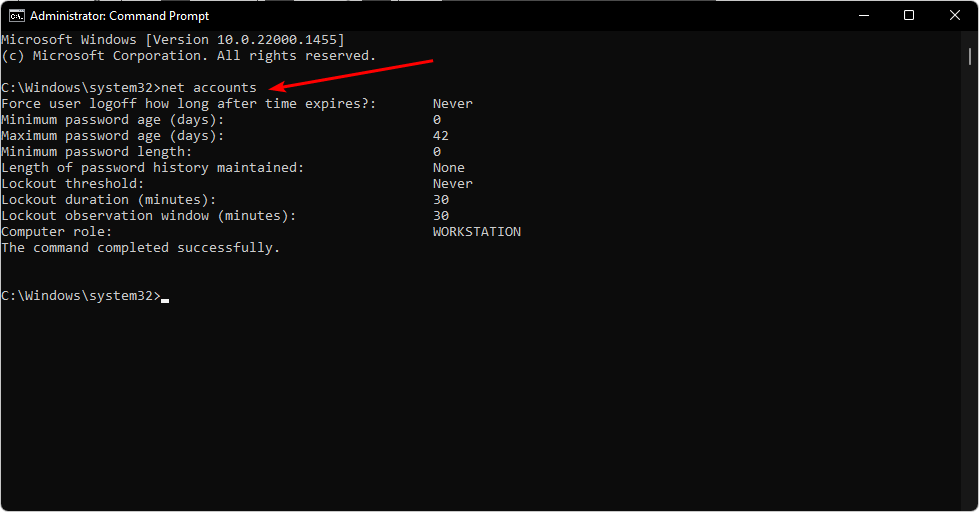
- לאחר מכן, הקלד את הפקודה הבאה ולחץ להיכנס כדי לאפשר תפוגת סיסמה. זכור להחליף את שם המשתמש בחשבון שברצונך להפעיל:
wmic UserAccount שבו Name="שם משתמש" מוגדר PasswordExpires=True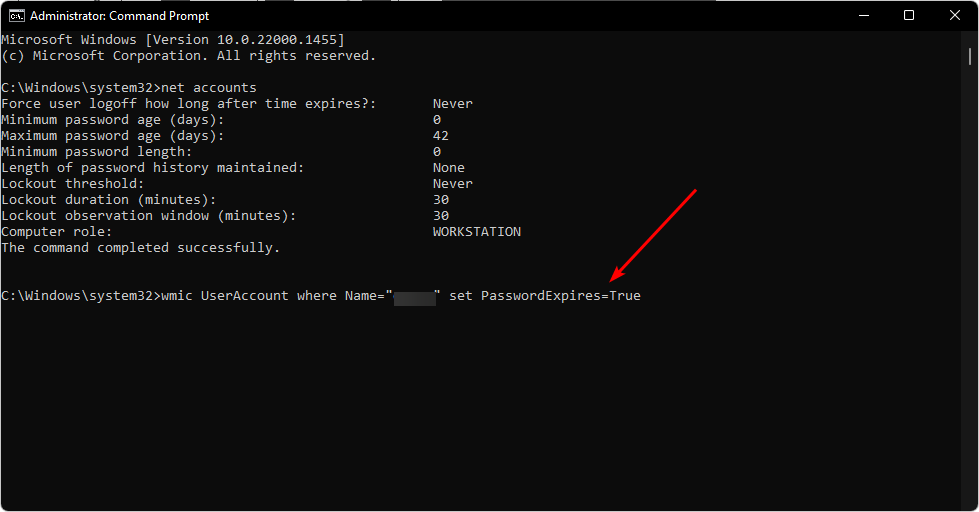
- כדי להשבית את תפוגת הסיסמה ב-Windows 11, הקלד את הפקודה הבאה והחלף את שם המשתמש בשם של חשבון המשתמש שברצונך להשבית את תפוגת הסיסמה והקש להיכנס:
wmic UserAccount שבו שם="שם משתמש" מוגדר PasswordExpires=שקר
- אם ברצונך להשבית עבור כל החשבונות, הקלד את הפקודה הבאה ולחץ להיכנס:
wmic UserAccount set PasswordExpires=שקר
כיצד אוכל להאריך את מגבלת זמן תפוגת הסיסמה?
למרות שתקופת התפוגה המוגדרת כברירת מחדל עבור חשבונות מקומיים היא 42 ימים בעוד שחשבונות Microsoft הם 72, אתה יכול להאריך את מגבלת זמן תפוגת הסיסמה כך שתהיה פחות או יותר, תלוי באיזו תדירות ברצונך לשנות את סיסמה. בצע את השלבים הבאים כדי להתאים את מגבלת הזמן:
1. השתמש במדיניות קבוצתית
- לחץ על חלונות + ר מפתחות לפתיחת לָרוּץ פקודה.
- סוּג gpedit.msc ופגע להיכנס לפתוח עורך מדיניות קבוצתית.

- נווט למיקום הבא:
תצורת מחשב > הגדרות Windows > הגדרות אבטחה > מדיניות חשבון > מדיניות סיסמאות - לך ל גיל סיסמה מקסימלי בחלונית הימנית, לחץ עליו באמצעות לחצן העכבר הימני ובחר נכסים.
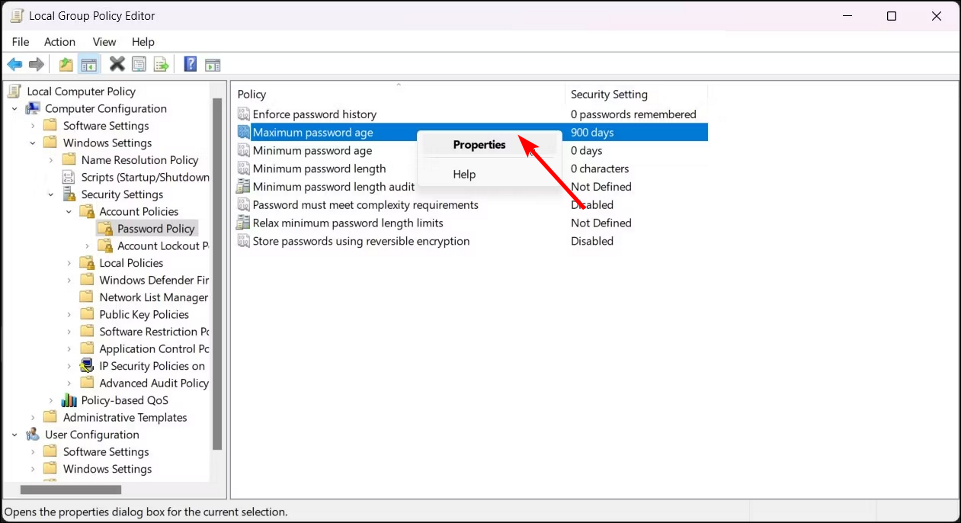
- תגלה ש-42 ימים הוגדרו כזמן התפוגה המוגדר כברירת מחדל. לחץ על התפריטים הנפתחים כדי להגדיל או להקטין את מגבלת הזמן, ולאחר מכן לחץ להגיש מועמדות ו בסדר כדי לשמור שינויים. כמות הימים המקסימלית היא 999 ימים.
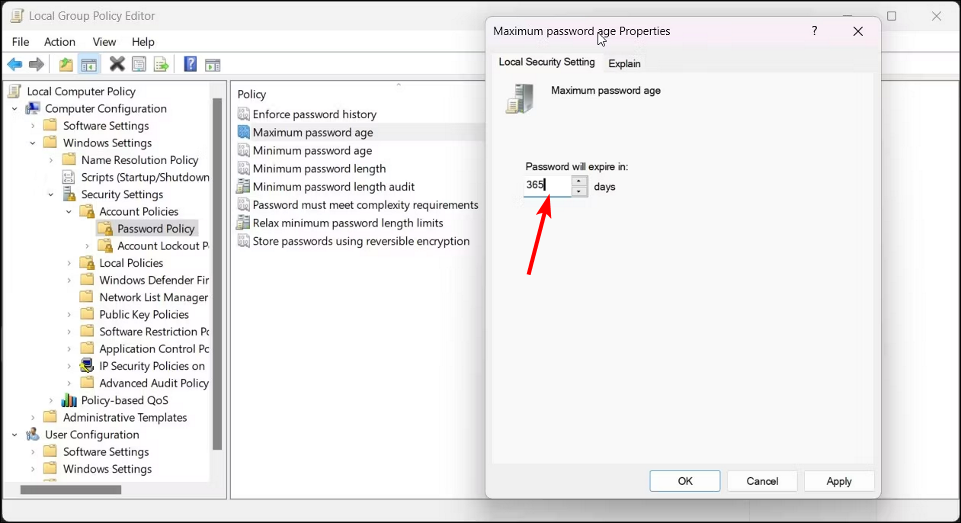
2. השתמש בשורת הפקודה
- לחץ על חלונות סוג מפתח cmd בשורת החיפוש ולחץ הפעל כמנהל.

- הקלד את הפקודה הבאה ולחץ להיכנס. זכור להחליף את שם המשתמש בשם התואם של החשבון שברצונך להתאים את מגבלת זמן התפוגה:
wmic UserAccount שבו Name="שם חשבון משתמש" מוגדר PasswordExpires=True - לאחר מכן, הקלד ו להיכנס את הפקודה הבאה. זכור להחליף את ## במספר הימים הרצוי שתרצה שתפוג הסיסמה שלך תימשך:
חשבונות נטו /maxpwage:##
למי שרוצה לשנות את הסיסמאות באופן קבוע אך יש לו הרגל לשכוח אותן בקלות, א מנהל סיסמאות עם גישה לשעת חירום צריך להיות חובה.
משתמשים אחרים מעדיפים שלא יהיו להם סיסמאות כלל, כך שאם אתה בטוח באנשים סביבך ורוצה לבטל סיסמאות, אתה יכול אפשר כניסה אוטומטית כדי שלא תצטרך לזכור סיסמאות.
אם אתה מעוניין הוספת משתמש לשרת Windows, יש לנו גם מאמר מומחה שעליך לבדוק עבור כל הפרטים.
הודע לנו על כל מחשבה נוספת שיש לך בנושא זה למטה.
עדיין נתקלים בבעיות?
ממומן
אם ההצעות לעיל לא פתרו את הבעיה שלך, המחשב שלך עלול להיתקל בבעיות קשות יותר של Windows. אנו מציעים לבחור בפתרון הכל-באחד כמו Fortect לתקן בעיות ביעילות. לאחר ההתקנה, פשוט לחץ על הצג ותקן לחצן ולאחר מכן לחץ התחל תיקון.


